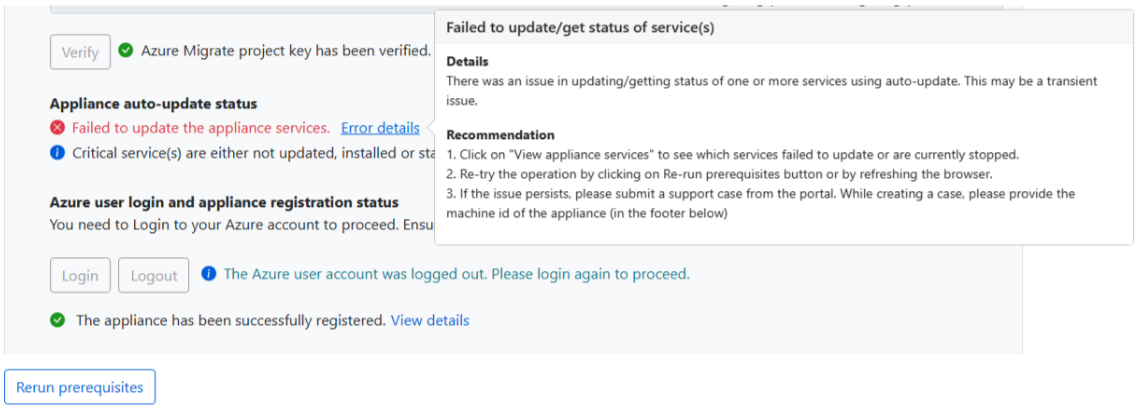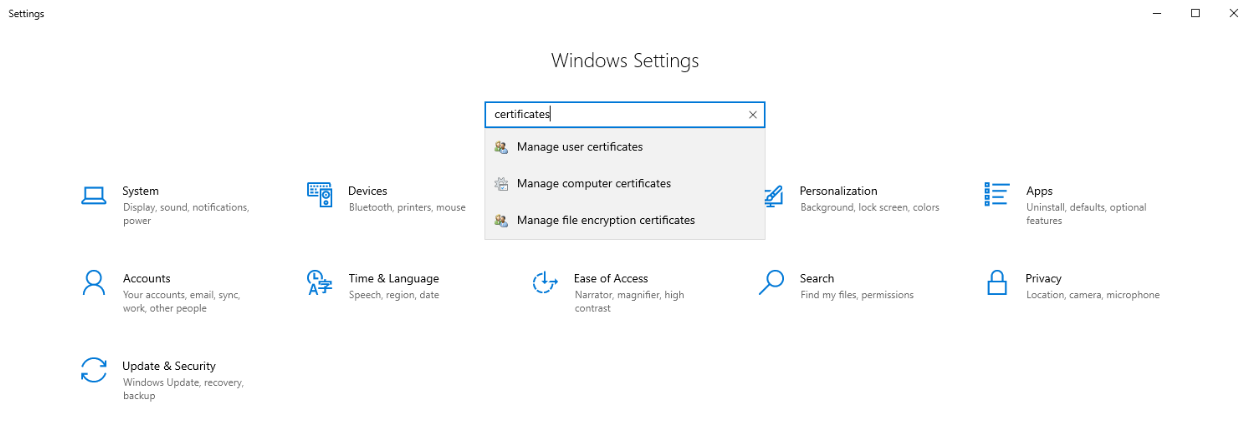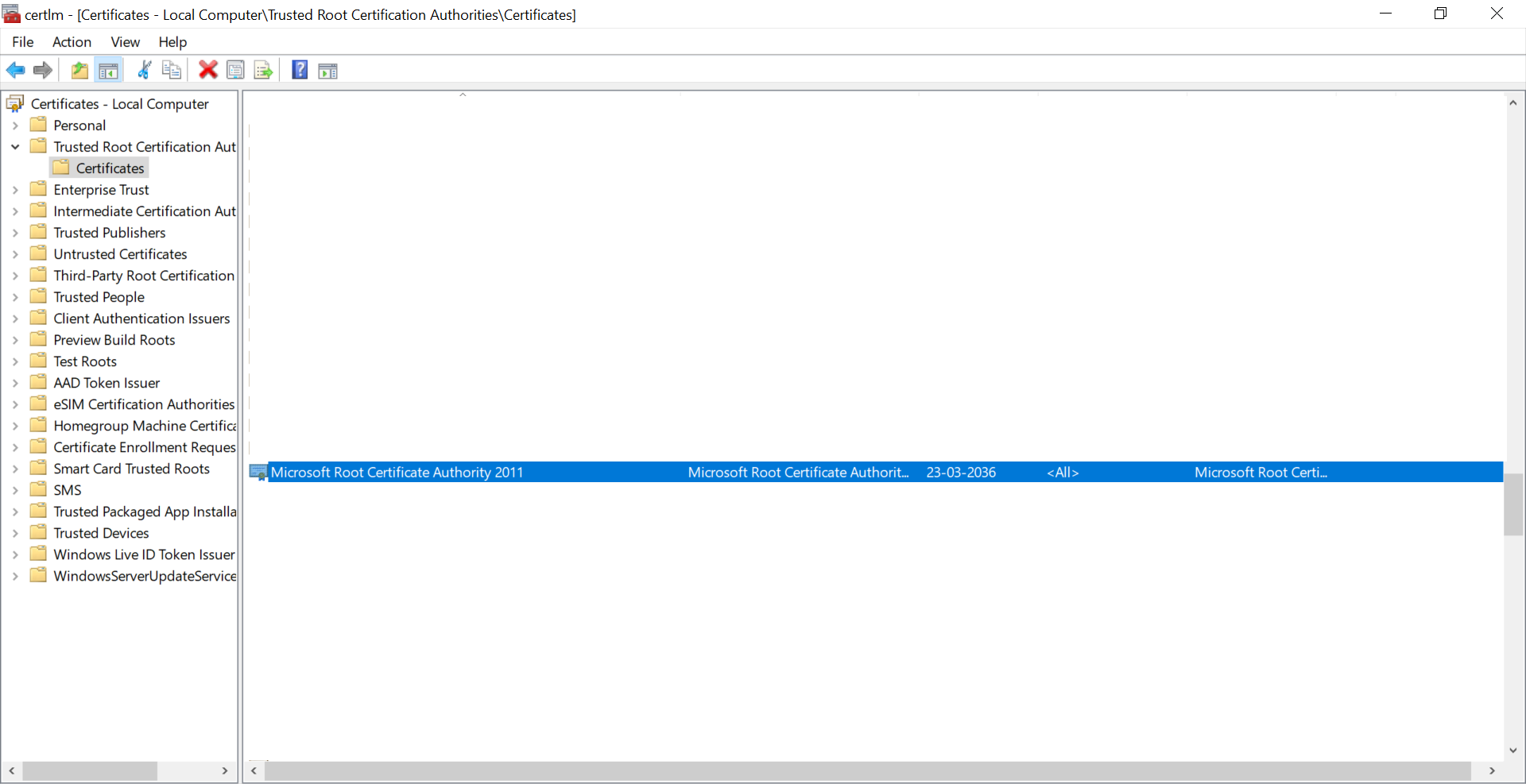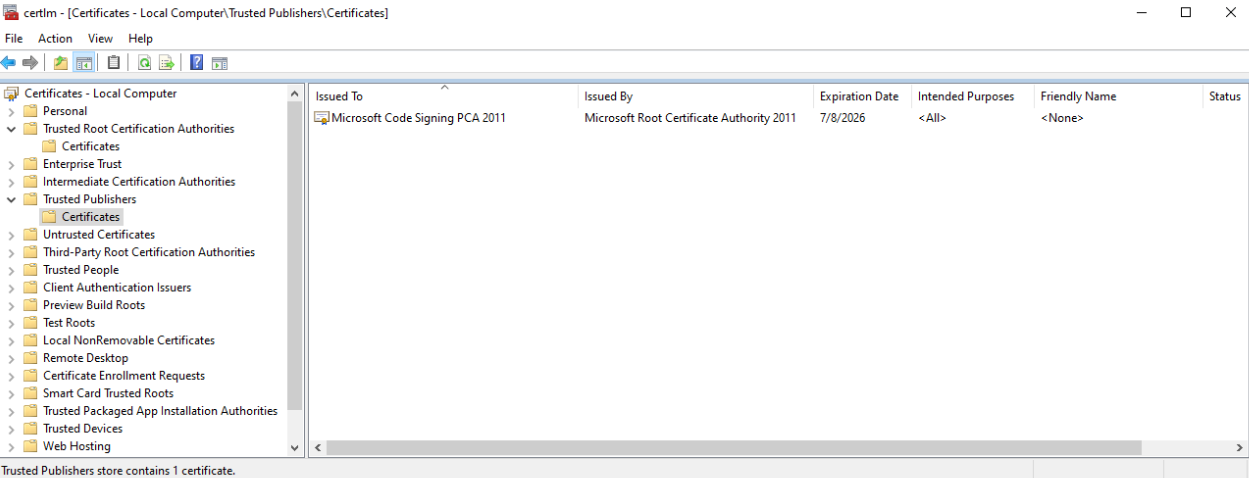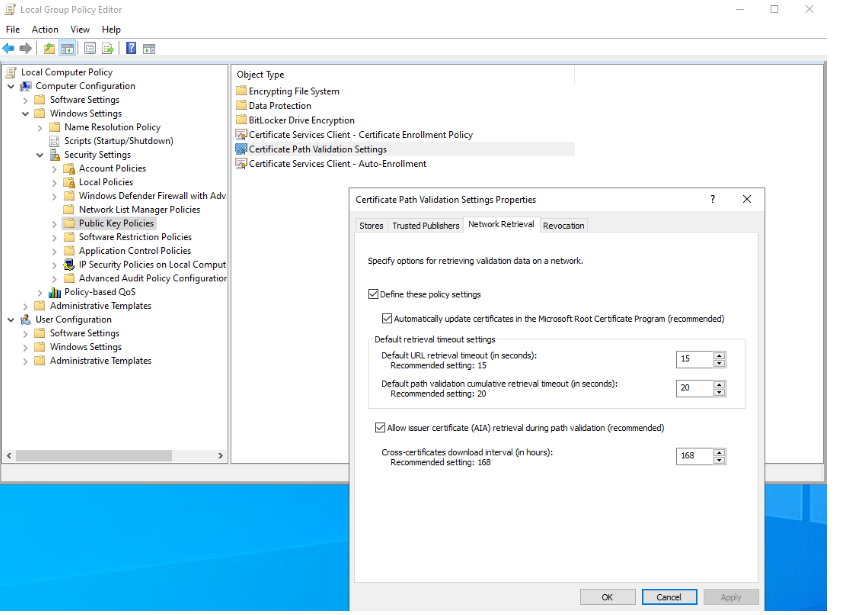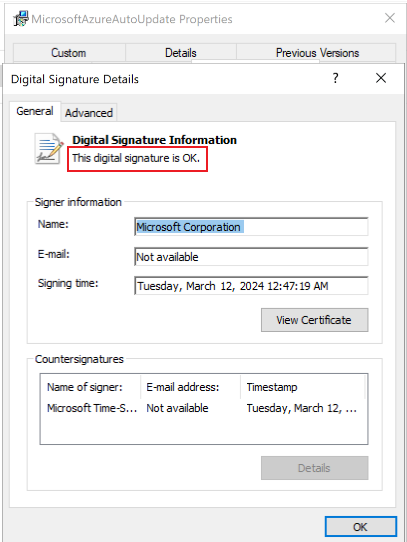Appliance Azure Migrate: Pertanyaan umum
Dapatkan jawaban atas pertanyaan umum tentang appliance Azure Migrate. Jika ada pertanyaan lain, periksa sumber daya ini:
- Pertanyaan umum tentang Azure Migrate
- Pertanyaan mengenai penemuan, penilaian, dan visualisasi dependensi
- Pertanyaan mengenai Migrasi dan modernisasi
- Mendapatkan pertanyaan yang dijawab di forum Azure Migrate
Apa itu appliance Azure Migrate?
Appliance Azure Migrate adalah alat ringan yang digunakan Azure Migrate: Alat penemuan dan penilaian untuk menemukan dan menilai server fisik atau virtual dari lokal atau cloud apa pun. Alat Migrasi dan modernisasi juga menggunakan appliance untuk migrasi tanpa agen server lokal yang berjalan di lingkungan VMware.
Berikut ini informasi selengkapnya tentang appliance Azure Migrate:
- Alat ini digunakan secara lokal sebagai server fisik atau server virtual.
- Alat ini menemukan server lokal dan mengirim metadata server dan data kinerja secara kontinu ke Azure Migrate.
- Penemuan alat tanpa agen. Tidak ada yang diinstal pada server yang ditemukan.
Pelajari lebih lanjut tentang alat ini.
Bagaimana cara menggunakan alat ini?
Appliance dapat disebarkan menggunakan beberapa metode:
- Appliance tersebut dapat disebarkan menggunakan templat untuk server yang berjalan di lingkungan VMware atau Hyper-V (Templat OVA untuk VMware atau VHD untuk Hyper-V).
- Jika Anda tidak ingin menggunakan templat, Anda dapat menyebarkan appliance tersebut untuk lingkungan VMware atau Hyper-V menggunakan skrip alat penginstal PowerShell.
- Di Azure Government, Anda harus menyebarkan appliance tersebut menggunakan skrip alat penginstal PowerShell. Lihat langkah-langkah penyebaran di sini.
- Untuk server fisik atau virtual lokal atau cloud lainnya, Anda selalu menyebarkan appliance menggunakan skrip alat penginstal PowerShell. Lihat langkah-langkah penyebaran di sini.
Bagaimana alat ini tersambung ke Azure?
Appliance dapat terhubung ke Azure menggunakan jaringan publik atau privat atau menggunakan Azure ExpressRoute.
- Pastikan alat ini dapat terhubung ke URL Azure ini.
- Anda dapat menggunakan ExpressRoute dengan peering Microsoft. Peering publik tidak digunakan lagi dan tidak tersedia untuk sirkuit ExpressRoute baru.
Apakah analisis alat mempengaruhi kinerja?
Appliance Azure Migrate memantau server lokal secara kontinu untuk mengukur data performa. Pemantauan ini hampir tidak memiliki dampak performa pada server yang dipantau.
Dapatkah saya memperkuat alat?
Saat Anda menggunakan templat yang diunduh untuk membuat alat, Anda dapat menambahkan komponen (antivirus, misalnya) ke templat. Pastikan Anda telah mengizinkan akses ke URL yang benar melalui Azure Firewall dan folder %ProgramData%\Microsoft Azure dikecualikan dari pemindaian antivirus.
Konektivitas jaringan apa yang diperlukan?
Alat ini membutuhkan akses ke URL Azure. Tinjau daftar URL.
Data apa yang dikumpulkan appliance ini?
Lihat artikel berikut ini untuk informasi tentang data yang dikumpulkan oleh appliance Azure Migrate di server:
- Server di lingkungan VMware: Tinjau data yang dikumpulkan.
- Server di lingkungan VMware: Tinjau data yang dikumpulkan.
- Server fisik atau virtual: Tinjau data yang dikumpulkan.
Bagaimana data disimpan?
Data yang dikumpulkan oleh appliance Azure Migrate disimpan di lokasi Azure tempat Anda membuat proyek.
Berikut ini informasi selengkapnya tentang cara data disimpan:
- Data yang dikumpulkan disimpan dengan aman di Azure Cosmos DB dalam langganan Microsoft. Data dihapus saat Anda menghapus proyek. Penyimpanan ditangani oleh Azure Migrate. Anda tidak dapat secara khusus memilih akun penyimpanan untuk data yang dikumpulkan.
- Jika Anda menggunakan visualisasi dependensi, data yang dikumpulkan disimpan di ruang kerja Azure Log Analytics yang dibuat di langganan Azure Anda. Data dihapus saat Anda menghapus ruang kerja Analitik Log di langganan Anda.
Berapa banyak data yang diunggah selama pembuatan profil berkelanjutan?
Volume data yang dikirim ke Azure Migrate bergantung pada beberapa parameter. Sebagai contoh, proyek yang memiliki 10 server (masing-masing dengan satu diska dan satu NIC) mengirimkan sekitar 50 MB data per hari. Nilai ini adalah perkiraan; nilai aktual bervariasi tergantung pada jumlah titik data untuk diska dan NIC. Jika jumlah server, diska, atau NIC meningkat, peningkatan data yang dikirim nonlinear.
Apakah data dienkripsi saat istirahat dan dalam perjalanan?
Ya, pada keduanya:
- Metadata dikirim dengan aman ke layanan Azure Migrate melalui internet via HTTPS.
- Metadata disimpan dalam database Azure Cosmos DB dan di penyimpanan Azure Blob dalam langganan Microsoft. Metadata dienkripsi saat istirahat untuk penyimpanan.
- Data untuk analisis dependensi juga dienkripsi dalam transit (oleh HTTPS yang aman). Ini disimpan di ruang kerja Analitik Log di langganan Anda. Data dienkripsi saat istirahat untuk analisis dependensi.
Bagaimana appliance tersambung ke vCenter Server?
Langkah-langkah ini menjelaskan bagaimana alat ini terhubung ke VMware vCenter Server:
- Alat ini terhubung ke vCenter Server (port 443) dengan menggunakan kredensial yang Anda berikan saat menyiapkan alat.
- Alat ini menggunakan VMware PowerCLI untuk meminta vCenter Server mengumpulkan metadata tentang server yang dikelola oleh vCenter Server.
- Alat ini mengumpulkan data konfigurasi tentang server (inti, memori, diska, NIC) dan riwayat performa setiap server selama sebulan terakhir.
- Metadata yang dikumpulkan dikirim ke Azure Migrate: Alat penemuan dan penilaian (melalui internet via HTTPS) untuk penilaian.
Dapatkah appliance Azure Migrate terhubung ke beberapa vCenter Server?
Ya. Jika versi manajer konfigurasi appliance adalah 6.1.265.1 atau lebih tinggi, Anda dapat terhubung ke hingga 10 vCenter Server dan melakukan penemuan, penilaian, dan migrasi server yang berjalan di beberapa vCenter Server menggunakan satu appliance Azure Migrate. Pelajari selengkapnya.
Dapatkah proyek memiliki beberapa alat?
Sebuah proyek dapat memiliki beberapa alat yang terdaftar untuk proyek tersebut. Namun, satu alat hanya dapat didaftarkan ke satu proyek.
Bagaimana cara menemukan appliance Azure Migrate terdaftar di proyek?
- Dari portal Microsoft Azure, navigasikan ke beranda Azure Migrate dan dari menu kiri, pilih Server, database, dan aplikasi web.
- Pilih Ubah di sudut kanan atas untuk memilih proyek Anda.
- Di proyek Azure Migrate, pilih Gambaran Umum dari Azure Migrate: Penemuan & penilaian.
- Dalam Gambaran Umum, pilih Appliance di menu sebelah kiri untuk melihat appliance yang terdaftar pada proyek dan status konektivitas agen pada appliance.
Dapatkah saya mengubah akun pengguna Azure dari appliance Azure Migrate setelah terdaftar di proyek?
Jika Anda mendaftarkan appliance ke proyek Migrasi menggunakan akun pengguna tertentu, appliance tersebut tidak dapat diubah. Anda dapat mencoba mendaftarkan ulang appliance dengan proyek baru menggunakan akun pengguna lain melalui skrip PowerShell tetapi akan merusak semua operasi dalam proyek lama.
Bisakah appliance Azure Migrate/alat replikasi tersambung ke vCenter yang sama?
Ya. Anda dapat menambahkan appliance Azure Migrate (digunakan untuk penilaian dan migrasi VMware tanpa agen), dan alat replikasi (digunakan untuk migrasi berbasis agen server yang berjalan di VMware) ke server vCenter yang sama. Tetapi pastikan bahwa Anda tidak mengatur kedua alat tersebut di server yang sama dan yang saat ini tidak didukung.
Berapa banyak server yang dapat saya temukan dengan alat?
Anda dapat menemukan hingga 10.000 server di lingkungan VMware, hingga 5.000 server di lingkungan Hyper-V, dan hingga 1000 server fisik dengan satu alat. Jika Anda memiliki lebih banyak server di lingkungan lokal Anda, baca tentang menskalakan penilaian Hyper-V, menskalakan penilaian VMware, dan menskalakan penilaian server fisik.
Bisakah saya menghapus alat?
Saat ini, menghapus alat dari proyek tidak didukung.
Satu-satunya cara untuk menghapus alat ini adalah dengan menghapus grup sumber daya yang berisi proyek yang terkait dengan alat tersebut.
Namun, menghapus proyek juga menghapus alat terdaftar lainnya, inventaris yang ditemukan, penilaian, dan semua komponen Azure lainnya yang terkait dengan proyek tersebut.
Dapatkah saya menggunakan alat dengan langganan atau proyek yang berbeda?
Untuk menggunakan appliance dengan langganan atau proyek yang berbeda, Anda harus mengonfigurasi ulang appliance yang ada dengan menjalankan skrip penginstal PowerShell untuk skenario tertentu (VMware/Hyper-V/Physical) pada appliance. Skrip akan membersihkan komponen dan konfigurasi alat yang ada guna menerapkan alat baru. Pastikan untuk menghapus cache browser sebelum Anda mulai menggunakan manajer konfigurasi alat yang baru digunakan.
Selain itu, Anda tidak dapat menggunakan kembali kunci proyek yang ada pada alat yang dikonfigurasi ulang. Pastikan Anda membuat kunci baru dari langganan/proyek yang diinginkan untuk menyelesaikan pendaftaran alat.
Apakah saya dapat menyiapkan appliance pada mesin virtual Azure?
Tidak. Saat ini, opsi ini tidak didukung.
Dapatkah saya menemukan di host ESXi?
Tidak. Untuk menemukan server di lingkungan VMware, Anda harus memiliki vCenter Server.
Bagaimana cara memperbarui alat?
Secara default, alat dan agen yang diinstal diperbarui secara otomatis. Alat memeriksa pembaruan sekali setiap 24 jam. Pembaruan yang gagal dicoba kembali.
Hanya alat dan agen alat yang diperbarui oleh pembaruan otomatis ini. Sistem operasi tidak diperbarui oleh pembaruan otomatis Azure Migrate. Gunakan Windows Update untuk menjaga sistem operasi tetap terkini.
Bagaimana cara memecahkan masalah Kegagalan pembaruan otomatis untuk appliance Azure Migrate?
Modifikasi dilakukan baru-baru ini pada proses validasi MSI, yang berpotensi memengaruhi proses pembaruan otomatis appliance Migrasi. Proses pembaruan otomatis mungkin gagal dengan pesan kesalahan berikut:
Untuk memperbaiki masalah ini, ikuti langkah-langkah ini untuk memastikan bahwa appliance Anda dapat memvalidasi tanda tangan digital MSI:
Pastikan bahwa sertifikat otoritas sertifikat akar Microsoft ada di penyimpanan sertifikat appliance Anda.
Buka Pengaturan dan cari 'sertifikat'.
Pilih Kelola Sertifikat Komputer.
Di manajer sertifikat, Anda harus melihat entri untuk Microsoft Root Certificate Authority 2011 dan Microsoft Code Signing PCA 2011 seperti yang ditunjukkan pada cuplikan layar berikut:
Jika kedua sertifikat ini tidak ada, lanjutkan untuk mengunduhnya dari sumber berikut:
instal sertifikat ini pada mesin appliance.
Periksa apakah ada kebijakan grup di komputer Anda yang dapat mengganggu validasi sertifikat:
Pastikan tidak ada masalah akses internet atau pengaturan firewall yang mengganggu validasi sertifikat.
Verifikasi Kesiapan Validasi MSI Azure Migrate
- Untuk memastikan bahwa appliance Anda siap memvalidasi MSI Azure Migrate, ikuti langkah-langkah berikut:
Unduh sampel MSI dari Pusat Unduhan Microsoft di appliance.
Klik kanan dan buka tab Tanda Tangan Digital.
Pilih Detail dan periksa apakah Informasi Tanda Tangan Digital untuk sertifikat OK seperti yang disorot dalam cuplikan layar berikut:
Dapatkah saya memeriksa kesehatan agen?
Ya. Di portal, buka halaman Kesehatan agen dari Azure Migrate: Alat penemuan dan penilaian atau alat Migrasi dan modernisasi. Di sana, Anda dapat memeriksa status koneksi antara Azure dan agen penemuan dan penilaian pada alat tersebut.
Dapatkah saya menambahkan beberapa kredensial server pada appliance?
Ya, kami sekarang mendukung beberapa kredensial server untuk melakukan inventarisasi perangkat lunak (penemuan aplikasi yang diinstal), analisis ketergantungan tanpa agen, dan penemuan instans dan database SQL Server. Pelajari lebih lanjut cara memberikan kredensial pada manajer konfigurasi alat.
Jenis kredensial server apa yang dapat saya tambahkan pada appliance?
Anda dapat menyediakan kredensial autentikasi domain/ Windows(non-domain)/ Linux(non-domain)/ SQL Server pada manajer konfigurasi alat. Pelajari selengkapnya tentang cara menyediakan informasi masuk dan cara kami menanganinya.
Jenis properti koneksi SQL Server apa yang didukung oleh Azure Migrate untuk penemuan SQL?
Azure Migrate akan mengenkripsi komunikasi antara appliance Azure Migrate dan sumber instans SQL Server (dengan properti koneksi Enkripsi disetel ke BENAR). Koneksi ini dienkripsi dengan TrustServerCertificate (disetel ke BENAR); lapisan transportasi akan menggunakan SSL untuk mengenkripsi saluran dan melewati rantai sertifikat untuk memvalidasi kebenaran. Server appliance harus disiapkan untuk menerima otoritas akar sertifikat.
Jika sertifikat tidak disediakan di server saat dimulai, SQL Server akan membuat sertifikat yang ditandatangani sendiri yang digunakan untuk mengenkripsi paket masuk. Pelajari selengkapnya.
Bagaimana cara memperpanjang validitas sertifikat aplikasi Azure Migrate Appliance AD yang mendekati kedaluwarsa?
Untuk appliance Migrasi yang baru dibuat, periode kedaluwarsa default untuk APLIKASI AD (Aplikasi Entra) terkait akan menjadi satu tahun. Untuk memperluas validitas aplikasi Microsoft Azure AD, ikuti langkah-langkah berikut:
Pada VM appliance, buka Prompt Perintah PowerShell dengan hak istimewa yang ditinggikan.
Navigasikan ke folder penginstalan Config Manager:
cd C:\’Program Files’\’Microsoft Azure Appliance Configuration Manager’\Scripts\PowerShell\AzureMigrateCertificateRotationJalankan skrip berikut untuk memutar sertifikat aplikasi ID Microsoft Entra dan memperpanjang validitasnya selama 6 bulan tambahan:
PS C:\Program Files\Microsoft Azure Appliance Configuration Manager\Scripts\PowerShell\AzureMigrateCertificateRotation>.\AzureMigrateRotateCertificate.ps1Jika Anda ingin memperluas validitas lebih lanjut, berikan numberOfMonths sebagai parameter ke skrip. Misalnya, untuk memperpanjang 12 bulan:
PS C:\Program Files\Microsoft Azure Appliance Configuration Manager\Scripts\PowerShell\AzureMigrateCertificateRotation>.\AzureMigrateRotateCertificate.ps1 12C:\’Program Files’\’Microsoft Azure Appliance Configuration Manager’\Scripts\PowerShell\AzureMigrateCertificateRotation
Langkah berikutnya
Baca ringkasan Azure Migrate.
Saran dan Komentar
Segera hadir: Sepanjang tahun 2024 kami akan menghentikan penggunaan GitHub Issues sebagai mekanisme umpan balik untuk konten dan menggantinya dengan sistem umpan balik baru. Untuk mengetahui informasi selengkapnya, lihat: https://aka.ms/ContentUserFeedback.
Kirim dan lihat umpan balik untuk